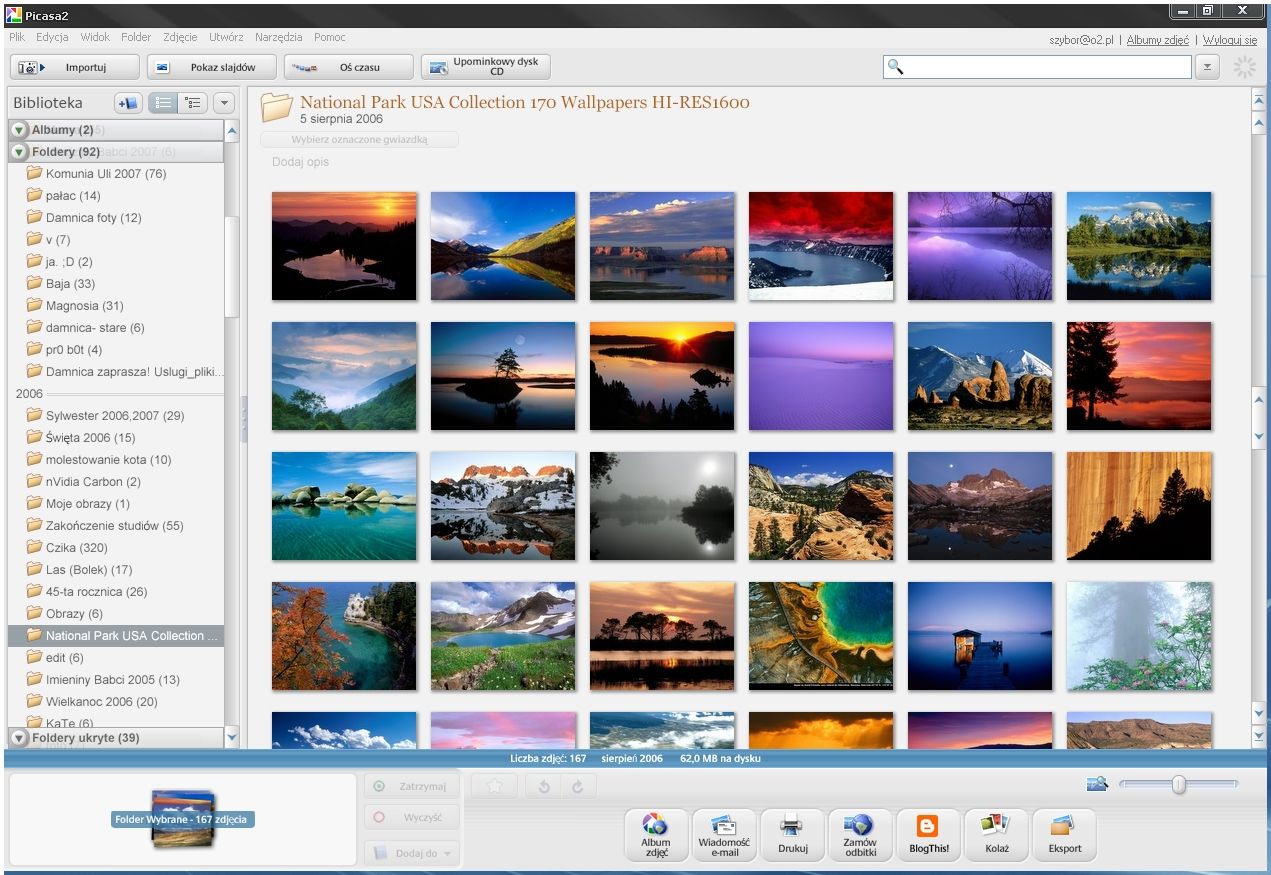
Buongiorno,
.
In un precedente articolo abbiamo parlato di come effettuare foto ritocco su Iphone, ma anche per Android abbiamo la possibilità di usare ottimi programmi free per fare foto ritocco sulle nostre raccolte di tutti i giorni per creare splendidi ricordi con pochi ritocchi dagli effetti davvero spettacolari.
Chi è Picasa
Oggi parliamo di Picasa, un’ottima applicazione gratuita prodotta da Google che consente di visualizzare, gestire e ritoccare foto in maniera semplice e veloce. È completamente in italiano ed è disponibile per Windows, Mac OS X e Linux.
Fra le sue innumerevoli funzioni, ce n’è anche una che consente di creare collage affiancando due o più foto automaticamente. Le immagini importate vengono organizzate per album, il cui nome è quello delle cartelle in cui erano archiviate. A quel punto, puoi facilmente spostarle e riorganizzarle trascinandole da un luogo all’altro. Picasa ti consente anche di aggiungere i tag, il luogo e i nomi delle persone, al fine di classificare e trovare più facilmente le tue foto.

Picasa non è un software specializzato nei ritocchi ma offre un’interessante gamma di funzioni per effettuare modifiche di base come
- ritagliare,
- raddrizzare,
- regolare il colore,il contrasto e la nitidezza,
- correggere gli occhi rossi,
- applicare dei filtri
- e molto altro ancora.
Infine, il software ti consente di creare poster, montaggi, screensaver e filmati da condividere sulla piattaforma di Picasa, sul tuo account Google+, su Blogger, via email e così via.
Software accessibile e completo
Picasa è un software completo e accessibile: offre alcune impostazioni avanzate, lo strumento di editing è facile da usare e la sua interfaccia intuitiva dà accesso immediato a tutte le opzioni. Gli utenti meno esperti potranno beneficiare di un aiuto completo per capire meglio le sue caratteristiche e come utilizzarlo. Un’applicazione che piacerà ai fotografi amatoriali e, soprattutto, agli utenti dei servizi Google.
Il primo passo da compiere per iniziare ad usare efficacemente Picasa è di avviare l’applicazione e selezionare la cartella in cui si trovano le immagini che vuoi unire dalla barra laterale di sinistra. In alternativa, puoi cercare il nome delle foto usando la barra di ricerca collocata in alto a destra e individuare le immagini da utilizzare nel collage fra i risultati della ricerca (la ricerca viene effettuata automaticamente in tutte le cartelle importate in Picasa).
A questo punto, devi selezionare le due foto da affiancare. Per fare ciò, tieni premuto il tasto Ctrl sulla tastiera del computer e cliccate sulle miniature di entrambe le immagini. Dopodiché fai click sul pulsante Crea collage foto che si trova in alto, alla destra dell’icona con il simbolo play, e si aprirà la schermata per la creazione del collage fotografico.
Per affiancare due foto con Picasa selezionate la voce Griglia dal menu a tendina collocato in alto a sinistra e seleziona le dimensioni che deve avere il collage dal menu Formato pagina.
E non è ancora finita …
Tra le molte opzioni disponibili potete scegliere vari rapporti di forma e anche impostare l’orientamento verticale o orizzontale dell’immagine cliccando su uno dei due pulsanti collocati in basso. Potete anche cambiare l’ordine delle foto, spostando quella di destra a sinistra e vice versa, basta selezionarle con il mouse e trascinarle sul lato opposto.
Potete salvare facilmente il vostro collage creato con Picasa cliccando sul pulsante Crea collage che si trova in basso a sinistra. Successivamente, potrai condividere l’immagine via email o esportarla in una cartella del computer cliccando sugli appositi pulsanti collocati in fondo alla finestra.
Picasa è un ottimo Software e per l’utente si rivela presto user friendly, quindi crea dipendenza, non esagerate.
.
Buon Lavoro